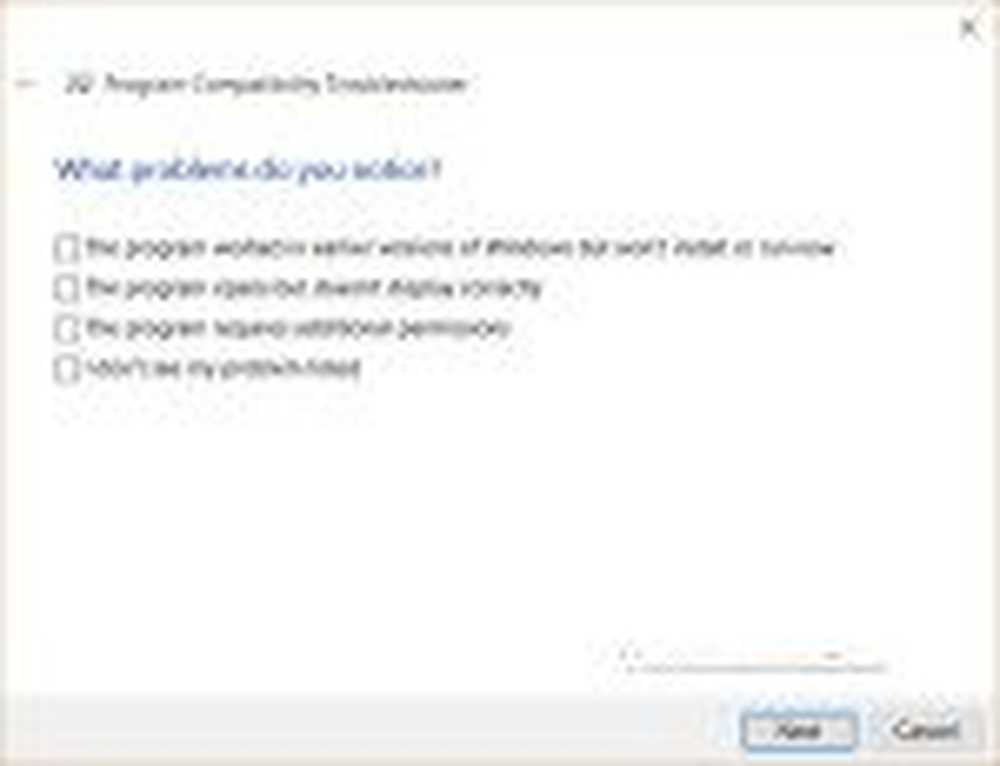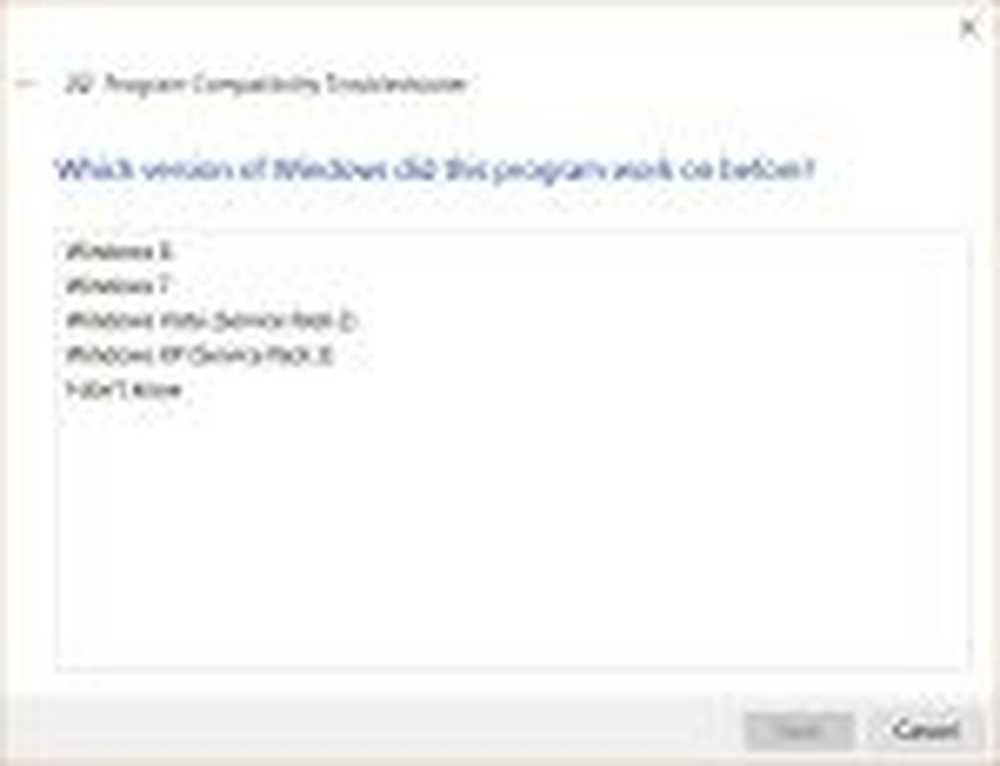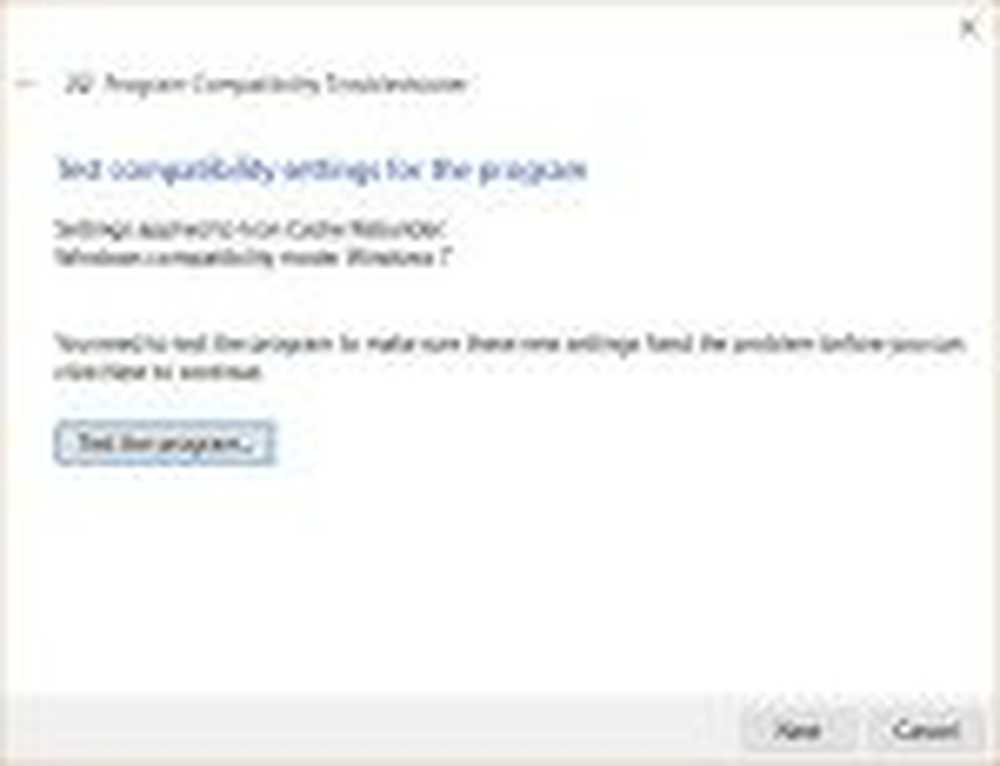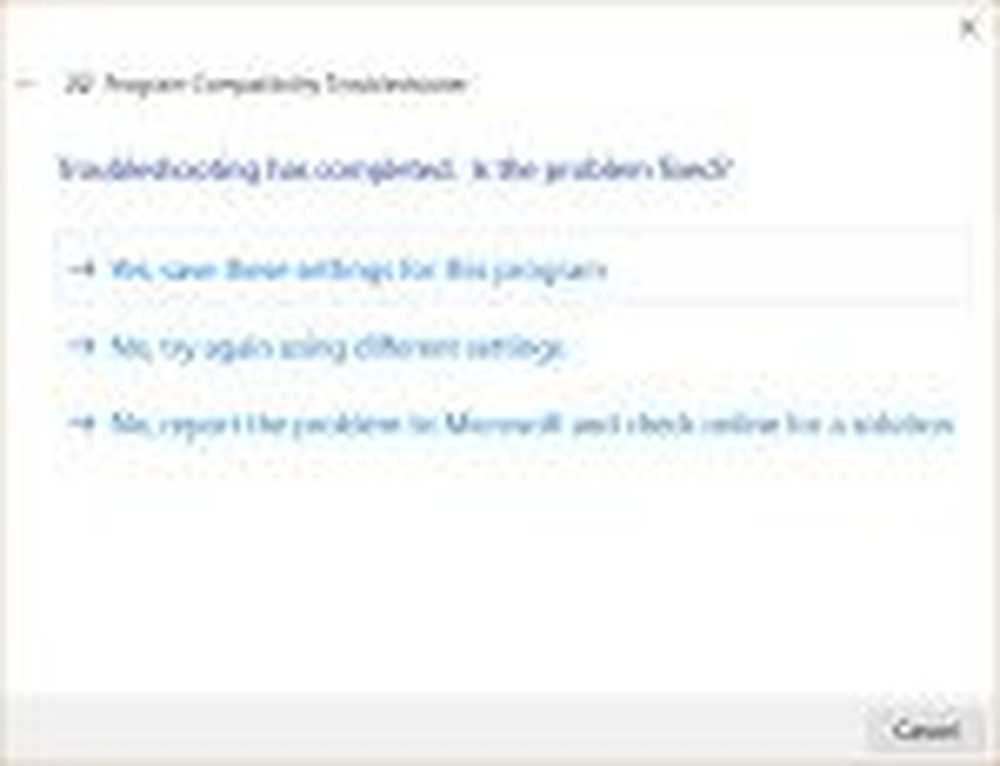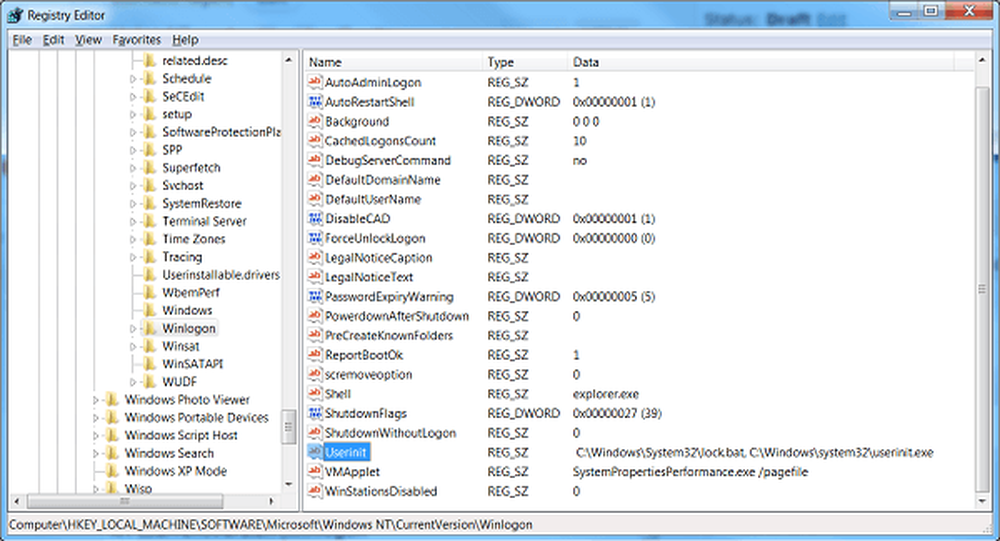Questo programma non funziona su Windows 10

Così hai aggiornato da Windows 8.1 o Windows 7 a Windows 10 e scopri che alcuni dei tuoi programmi importanti che hanno funzionato prima, non funzionano ora. Cosa fai in questi casi? Forse ricevi un Questo programma non funziona su Windows 10 messaggio quando si tenta di eseguirlo. Gli altri messaggi che potresti vedere sono Il sistema operativo che stai utilizzando non è supportato o Questo programma non supporta Windows 10 ancora. Vediamo l'opzione che hai a disposizione.
Questo programma non funziona su Windows 10
1] Prima di iniziare, assicurati di avere tutto il ultimi aggiornamenti di Windows e driver di dispositivo installato. Assicurarsi inoltre di aver scaricato e installato l'ultima versione del programma dal sito Web degli sviluppatori. Se stai utilizzando un software personalizzato, potresti non avere questa opzione.
2] Fare clic con il tasto destro sul file eseguibile del programma e selezionare Esegui come amministratore e vedere se funziona.

3] Windows 10 viene fornito con .NET 4.6 per impostazione predefinita. Il tuo programma richiede una versione precedente di .NET Framework? In tal caso, puoi scaricare quella versione dall'Area download Microsoft e installarla sul tuo computer. Windows 10 viene fornito con .NET 4.6 installato per impostazione predefinita. Puoi verificare quale versione di .NET framework hai installato sul tuo PC Windows?
5] Ancora una volta, fare clic con il tasto destro del mouse sul file eseguibile del programma e selezionare le voci del menu di scelta rapida disponibili Proprietà. Dal Scheda di compatibilità, sotto Modalità di compatibilità, controllare la casella contro Esegui questo programma in modalità compatibilità per - e dal menu a discesa selezionare Windows 8, Windows 7 o secondo il caso. Fare clic su Applica e provare ora per far funzionare il programma in modalità compatibile.Risoluzione dei problemi di compatibilità del programma
6] Se non funziona, quindi dal menu di scelta rapida, è possibile selezionare Risolvi la compatibilità. Vedrai anche un'opzione simile Esegui compatibilità risoluzione dei problemi opzione sotto la finestra Proprietà> scheda Compatibilità. Selezionando uno di questi si aprirà la Risoluzione dei problemi di compatibilità del programma.

Segui la procedura guidata fino al suo completamento, selezionando la natura del problema che stai affrontando. Puoi cliccare sulle immagini per vedere le loro versioni più grandi. È abbastanza semplice!
-
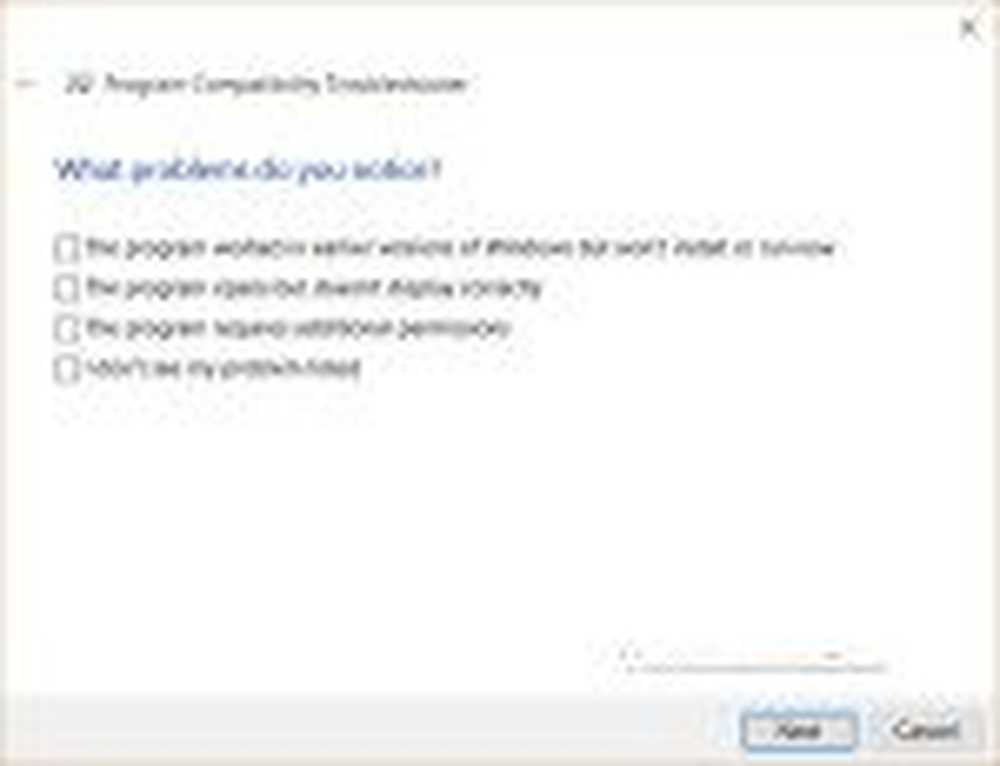
- Seleziona un problema
-
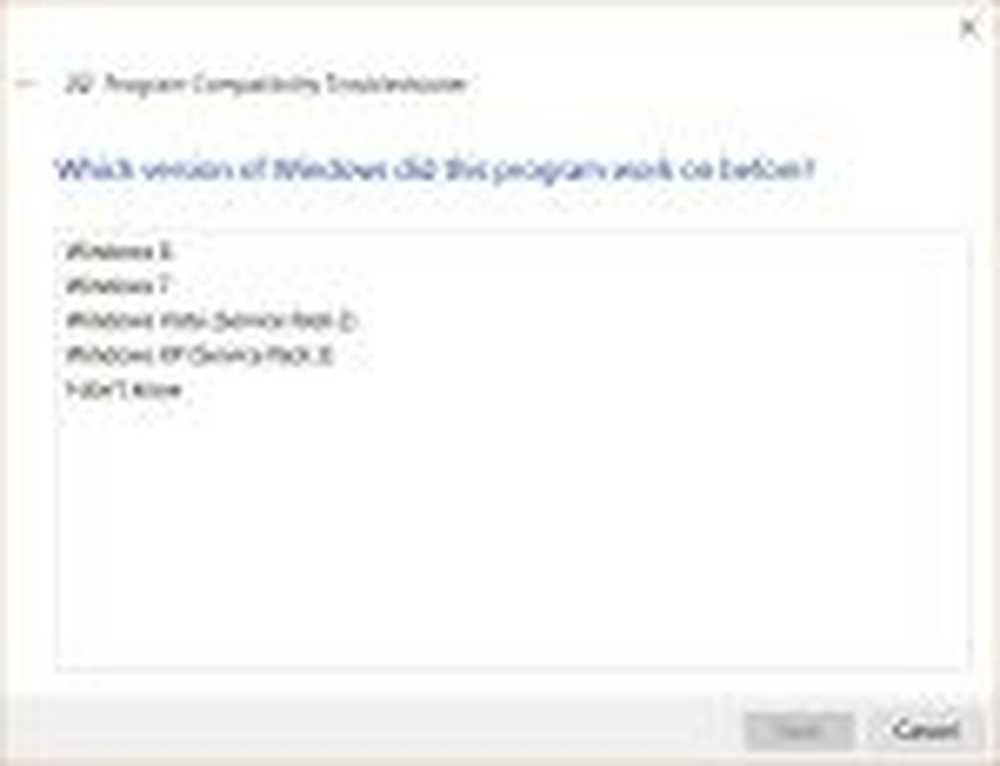
- Seleziona OS
-
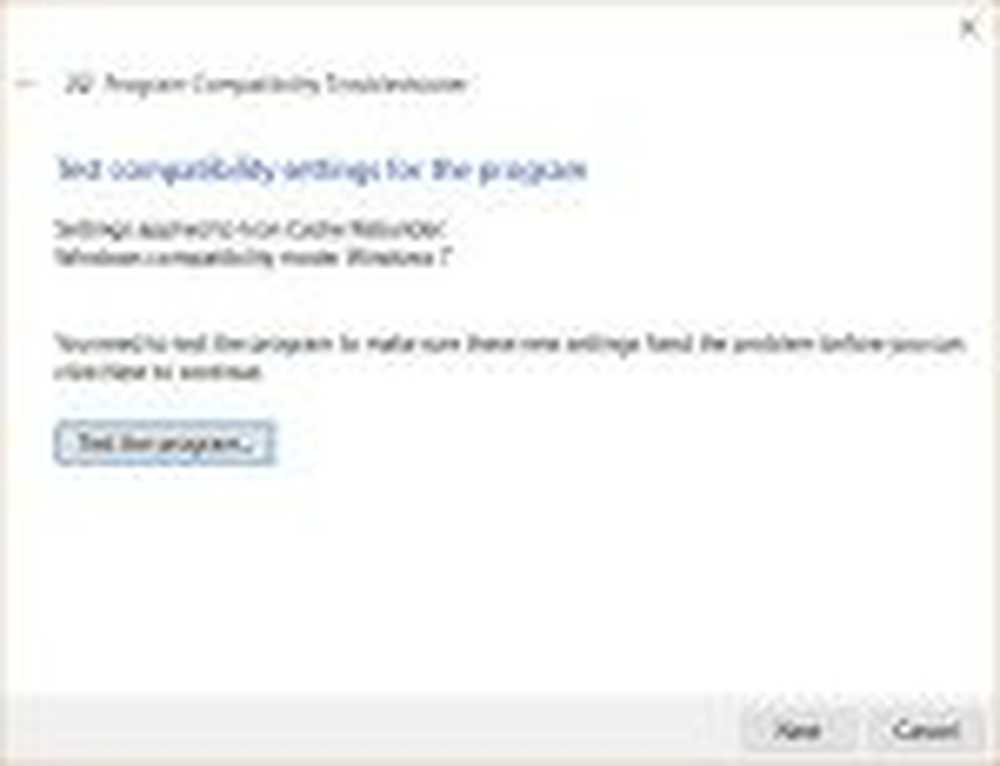
- Prova ora
-
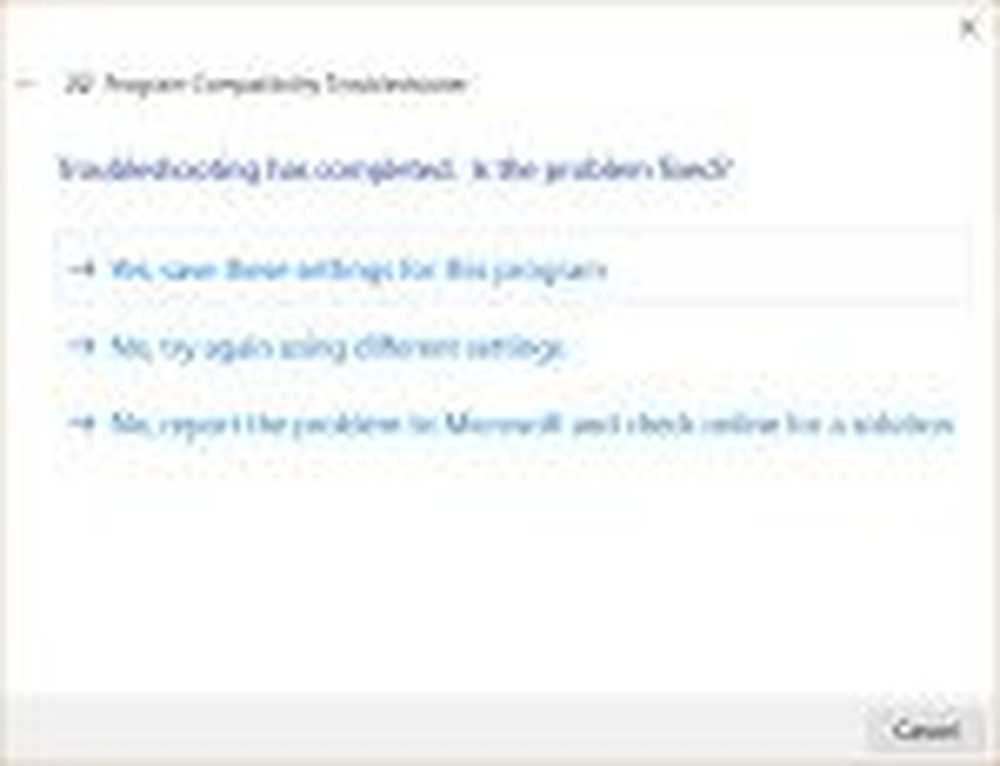
- Problema risolto?
Se è necessario utilizzarlo frequentemente, è possibile creare un collegamento sul desktop Risoluzione dei problemi di compatibilità dei programmi.
Leggere: Fai funzionare vecchi programmi su Windows 10.